ZenFone6へのGCAM(Googleカメラ)のインストール方法
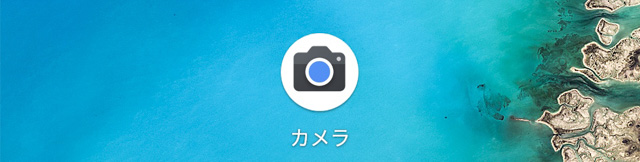
ASUSのZenFone6にGCAM(Googleカメラ)をインストールしました。アンドロイド10にアップデートしたZenFone6に、GCAM MODをインストールする方法をご紹介します。
※GCAM(Googleカメラ)のインストールは、Google Playからインストール出来ない非公式な方法ですので、自己責任にてお願いします。
※この手の情報は、すぐ古くなってしまったり、間違っている場合もあるのでご了承ください。
<スポンサーリンク>
ZenFone6でもアンドロイド10のGCAM MODが動く
アンドロイド10のASUS側の問題で、きちんと動くGCAM MODがなかったのですが、アンドロイド10のバージョンによっては動作するGCAMが出てきました。
ちなみにアンドロイド10になったばかりのファームウェアはWW_17.1810.1910.73というバージョンで、5つほどGCAM(Googleカメラ)MODを試しましたが、きちんと動作せずだめでした。
シャッターは切れるが保存されない、色がおかしい、アプリやアンドロイドが落ちてしまうというのもありました。
XDAフォーラムをいろいろ読んでみると、2019年12月20日に公開されたファームウェアWW-17.1810.1911.110というバージョンであれば動作するものがあるという情報を発見。
そのバージョンは最近、端末の更新からもインストールできるようになりました。早速、端末をアップデートし、ZenFone6で動作するというアンドロイド10用のGCAM MODをインストールしてみました!
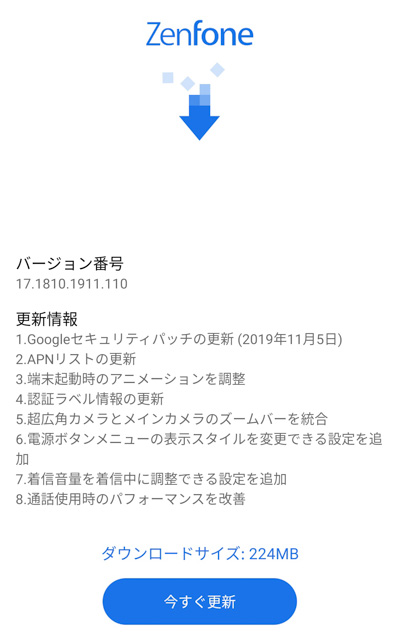
GCAM(googleカメラ)MODをダウンロード
PIXEL4に搭載されている、アンドロイド10に対応したGCAM7.2 MODのZenFone6へのインストールは簡単です。今回インストールするアプリはルートをとる必要もなく。apkとconfigファイルをダウンロードしてインストールすれば動きます。
いろいろな開発者がGCAMを移植していますが、ZenFone6のアンドロイド10(ファームウェアバージョンWW-17.1810.1911.110以降)で動くと書いてあった、Urnyx05のアプリをインストールすることにしました。
まず、Urnyx05の最新バージョンをダウンロードします。そしてリンクをタップすると、Urnyx05の各バージョン出てきますので、インストールしたいバージョンのapkとzenfone6のconfigファイルをダウンロードしてください。ファイルは、ダウンロードフォルダにダウンロードされます。

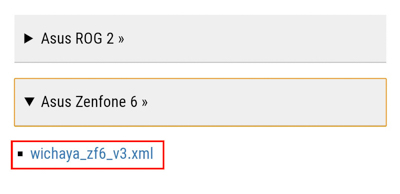
ダウンロードしたGoogleカメラアプリをインストール
ダウンロードしたアプリをクリックして本体にインストールします。まず設定>ストレージをタップします。
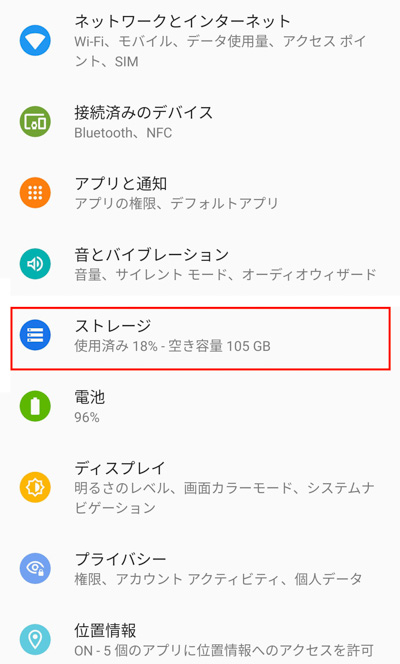
そしてファイルをタップします。
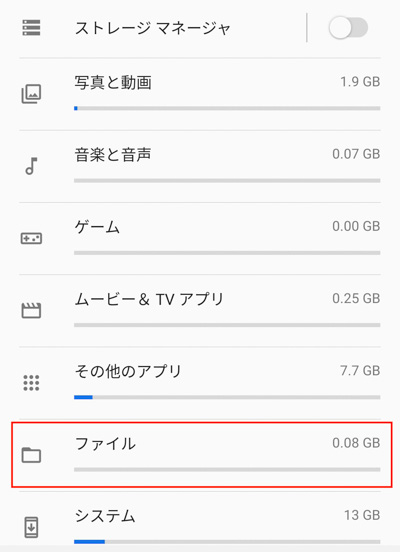
その中のDownloadをタップします。
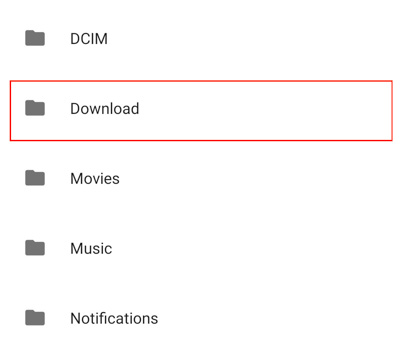
中に先ほどダウンロードしたAPKが入っているので、タップするとインストールが始まります。
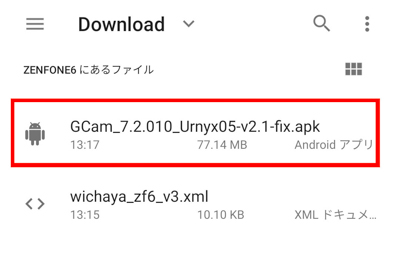
正式なアプリではないので、インストール時に注意喚起が出てきます。自己責任でインストールするなら次へ進みます。
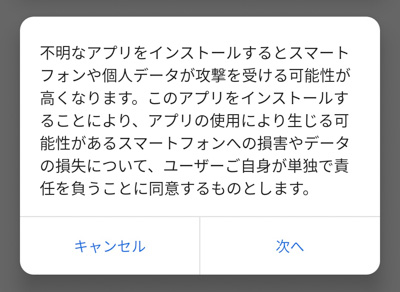
次へ進むとインストールが開始されます。
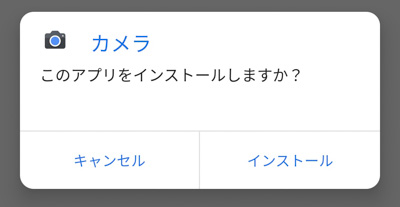
インストールのバーが進み、インストール完了します。これでGCAM MODがインストール出来ました。

configファイルを格納するフォルダを作る
バージョン2.0からconfigファイルが使えるようになりましたのでインストールします。インストール先は、Zenfone>GCam>Configs7 です。本体内に格納場所がないので、フォルダを作っていきます。
設定画面からストレージを選びます。
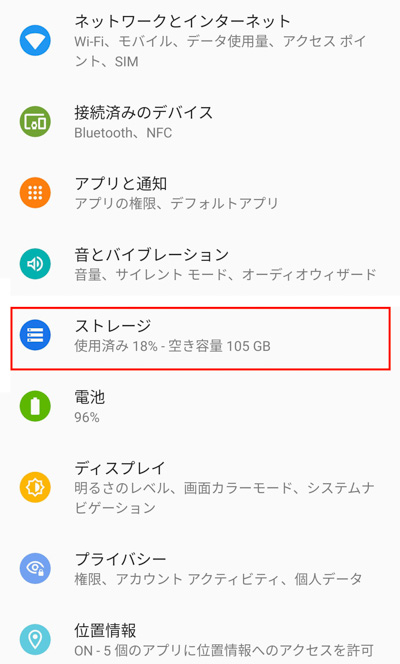
そしてファイルをタップします。
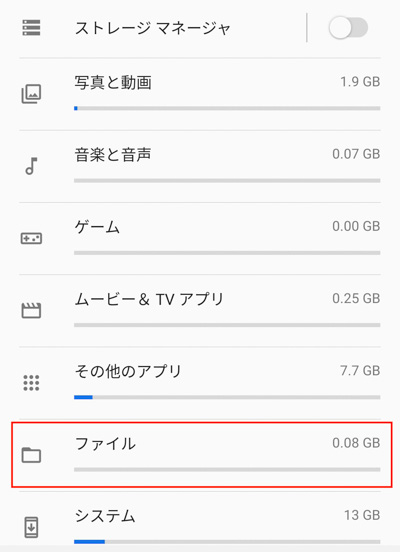
GCAMフォルダを作るために、右上のメニューから新しいフォルダを選びます。
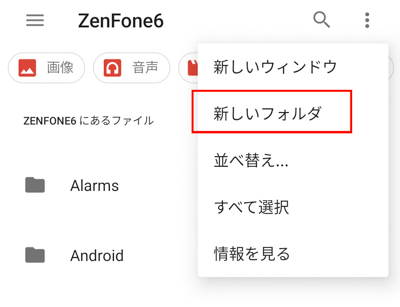
GCamと記入してフォルダを作ります。
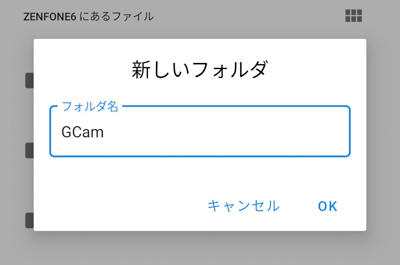
GCamフォルダに移動して、同様の作業でGCamフォルダ内にconfigs7フォルダを作ります。
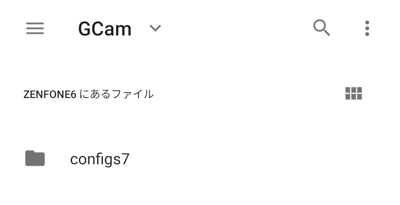
configファイルをインストール
先ほどダウンロードしておいたconfigファイルを移動します。まず設定>ストレージをタップします。
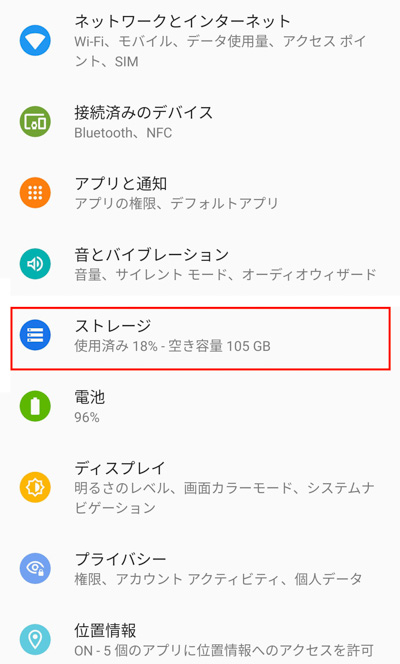
そしてファイルをタップします。
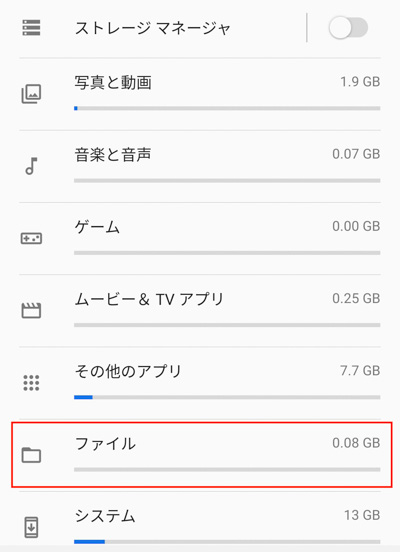
その中のDownloadをタップします。
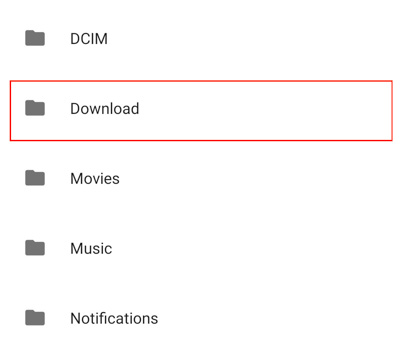
downloadフォルダ内のconfigファイルを長押してチェックマークを入れた後、右上のメニューから移動を選んで下さい。
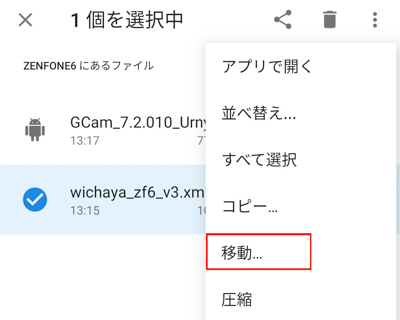
そして左上のメニューから移動先を指定していきます。
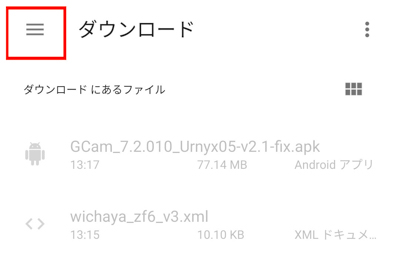
Zenfone6>GCam>Configs7 へと移動して、右下にある移動ボタンを押してファイルを移動させます。
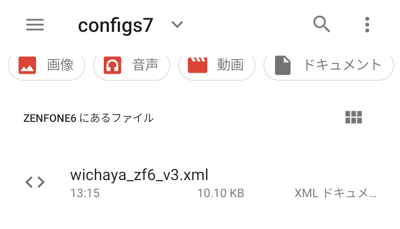
configファイルは、GCamの黒いぶぶんをダブルクリックすると選択することができます。
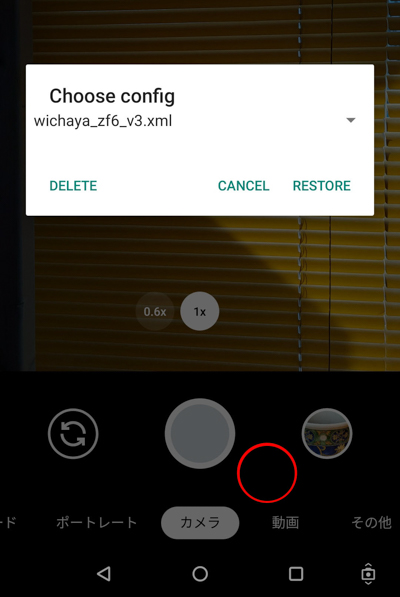
Urnyx05 GCAM(Googleカメラ)のZenFone6での動作状況
インストールしたばかりできちんと確認していませんが、普通のカメラモード、夜景モードは動作しています。写真ファイルの保存も問題ありません。
ポートレートモードは、動作はしていて背景はボケるのですが、ポートレートモードで記録されていないようで、Googleフォトで後から背景のぼかしは出来ませんでした。アプリの問題かZenfone特有の問題か私の設定の問題か、まだ分かっていません・・・。
ポートレートモードもGoogleフォトで後から背景のぼかしが出来るようになりました。たぶん、アプリではなくZenfoneのアンドロイド10のアップデートによるものだと思いますが、普通にZenfone6でGCAMの機能を使えるようになりました。
広角カメラも切り替えて使うことができますし、GCAM(Googleカメラ)の強みを発揮できる場合が多々あるので、入れて良かったと思っています!。
接写時に強みを発揮するGCAM
ZenFoneアプリと比べると、今っぽい技術がふんだんに使われているGCAM。特に接写時にピントが対象物を追ってくるのが素晴らしい!風で揺れる花もバッチリ撮れることができます。動画でもこの機能を使ってきれいに写すことが出来るのかなと思います。

近くにあまりいい被写体もなかったのですが、スイセンを撮ってみました。こういう被写体はZenFone6アプリよりもGoogleのカメラアプリの方が圧倒的に使いやすい!

GCAMとASUSのカメラアプリでの試し撮り
通常モード
GCAM(Googleカメラ)とASUS(ZenFone6カメラ)で比較してみました。まだインストールしたばかりなので、きちんと比較したわけではありません。
少し暗めの室内で、何も調整しないでボタンを押して撮ったままで、上がGCAM、下がASUSのアプリです。
スマホで見ると、ホワイトバランスはGCAMの方が少し青くて不自然なのですが、木枠のトーンが残っているのはGCAMなんですよね。


夜景モード
夜景モードは動作することは確認しました。夜景モードはまだしっかりと試していませんが、色味の違い、解像感の違い、光の部分の違い、で大きく違う写りになりました。
ASUSのカメラアプリに比べ、GCAMは派手。またノイズは少なめですね。ASUSの方は素材感がすごい。ノイズを減らして彩度をあげて濃度を調整すれば見れるかもしれません。しかし彩度の高さは好みがあるでしょうが、空のノイズムラがないGCAMは、撮って出しでSNSに上げても、調整しても圧勝ですね。


星空の撮れる天体撮影モード
釣りに行った時に少し試してみました。色味は調整してあります。沿岸部で星を見るには明るい場所でしたが、それでもオリオン座はよく写っていました。カメラは固定しなければいけませんが、これはお手軽ですね。ちなみに左右に流れている明かりは釣りのウキです。
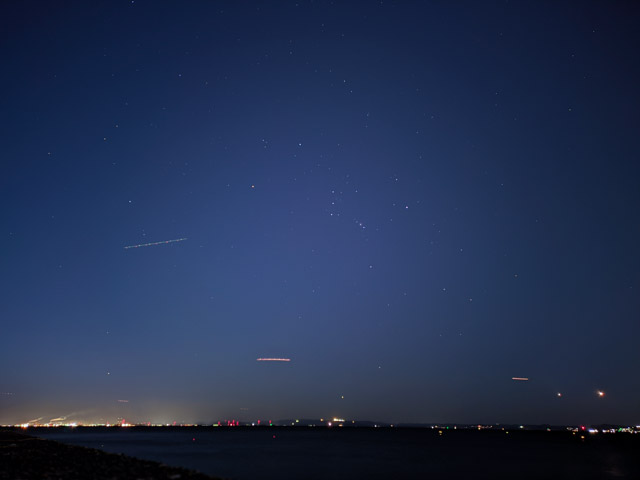
Zenfone6でもしっかり使えるGCAM MOD!
ZenFone6のポートレートモードが今一歩なので、GCAMのポートレートモードが現状では動作しないのは残念でした。他のバージョンや開発者のアプリでは使えるものがあるかもしれませんが。
ZenFone6+GCAMでポートレートモードも普通に使えるようになりました。また、ピントを自動で追ってくれる機能で花などを接写するのはとても楽でしたし、失敗も少なくなりそうな気がしました。GCAMが問題なく動くようになり、いろいろな機能も使えるようになったので、使わない手はないと思います!
また天体撮影モードもすごい!夜景も天体観測も、もう少し写真を撮った上で、後日詳細をレポートをしたいと思います!
Zenfone6のカメラについて書いたこちらの記事も是非。
スマホでもっと綺麗な写真を撮ってみたい!
カメラは持っていないけれどスマホでもっといい写真を撮ってみたいなぁという方にはこちらの本が役立ちます。
最近のスマホはカメラ性能が良いので、構図や光に気を配ると一眼レフカメラやミラーレスカメラにひけをとらない写真が撮れるんです。
撮影の基本を知って、スマホ写真でもいい写真を撮っていきましょう!iphoneだけでなくandroidでも役立ちますよ。
Amazonのkindle unlimited 0円でも読めます。kindle unlimitedは、月980円で色々読めるのでおすすめです!kindle unlimitedはこちら







コメントはありません